キーロガーが PC を使用しているユーザーの機密情報を盗むのを防ぐアプリケーション
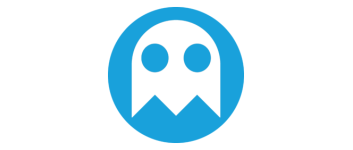
キーロガーなどの悪意のあるソフトウェアがキーボードの入力情報を盗むのを防ぐことができるアンチキーロガーソフト。キーストロークを隠してユーザーを安全に保護し、スクリーンショットによるスクリーニングから保護することもできます。
Ghostpress の概要
Ghostpress は、悪意のあるソフトウェアがキーボードの押下をキャプチャするのを防ぐキーロガー防止ソフトウェアです。
Ghostpress の機能
Ghostpress の主な機能です。
| 機能 | 概要 |
|---|---|
| メイン機能 | アンチキーロガー |
| 機能詳細 | ・キーロガーがキーの入力情報を盗むのを防ぎます ・スクリーンショットを保護します |
| オプション機能 | ・ウィジェット |
キーボードの入力情報を盗まれないように保護します
キーロガーなどの悪意のあるソフトウェアは、ユーザーのキーストロークを盗聴してユーザーの重要な情報を盗もうとします。
Ghostpress は、PC を使用しているユーザーのキーストロークを複数の方法で隠蔽し、そのような悪意のあるソフトウェアからユーザーを保護するためのアプリケーションです。すべてのアプリケーション上のキー入力動作を保護します。
特別な保護機能でユーザーを安全に保護します
Ghostpress は、基本的な保護機能のほかに、「Delay protection:遅延保護」という保護機能を使用して、キーの入力の時間をランダムに遅延させることでタイピング動作を識別できないようにします。
オプションから、Windows 起動時に起動するように設定できるので、常にキーロガーから PC を保護することができます。また、スクリーンショットによる画面のスクリーニングを保護することもできます。
シンプルで使いやすいアンチキーロガーソフト
Ghostpress は、キーの押下を監視し、アカウント名やパスワードなどの個人情報を盗もうとするキーロガーからユーザーを守るアプリケーションです。ポータブルアプリケーションなのでインストールの必要なく使用でき、とても使いやすいのが特徴です。
機能
- キーロガーが機密情報を盗むのを防ぎます
- スクリーンショットを保護します
- ポータブルアプリケーション
仕様
使い方
インストール
1.インストール方法
Ghostpress は、インストール不要で使用できるポータブルアプリケーションです。
- ダウンロードした ZIP ファイルを解凍し、「Ghostpress.exe」ファイルを実行するとアプリケーションを起動できます。
設定ウィザード
1.設定ウィザード
初回起動時には設定ウィザードが開始されます。
- 最初はようこそ画面が表示されます。[Next]をクリックします。
- 日本語のキーボードレイアウトはサポートされていないので、「NOT SUPPORTED」および「基本的な保護のみサポートします」と表示されます。[Next]をクリックします。
- Ghostpress に管理者権限を付与するかどうかの設定です。「Enable feature」を選択して[Next]をクリックします。
- 書き込み動作を隠すための「delay protections:遅延保護」を有効にするかどうかの設定です。「Enable feature」を選択して[Next]をクリックします。
- 確認のために、テキストボックスに「A quick brown fox jumps the lazy dog. 1234567890」と入力して、[Next]をクリックします。
- 以上でセットアップは完了です。[Start Now]をクリックしてアプリを開始します。
基本的な使い方
1.メイン画面
ウィンドウの上部には現在の保護の状態を示すアイコンと文章が表示されます。アイコンをクリックすると保護を無効にできます。
- 「Realtime」部分には現在保護されているプロセスが表示されます。
2.Delay protection(遅延保護)
「Delay protection」をクリックすると、Delay protection(遅延保護)の状態が表示されます。
- ドロップダウンから使用する遅延保護を選択できます。
・Rundom input delay:各キーイベントが特定のランダムな時間遅延します
・Rundom input behavior:「Rundom input delay」および暗号化アルゴリズムを使用します
3.Widget(ウィジェット)
「Widget」をクリックすると、保護の状態を示し、保護を切り替えることができるウィジェットを表示するかどうかを設定できます。
- 「Enable widget」を選択するとウィジェットが表示されます。「Alway stay on top」を選択すると最前面に表示します。
4.Options(オプション)
「Options」をクリックすると、アプリケーションの設定ができます。
-
- 起動時に実行するには「Winlogon support」を選択します。
- スクリーンショットを保護するには「Screenshot protection」を選択します。

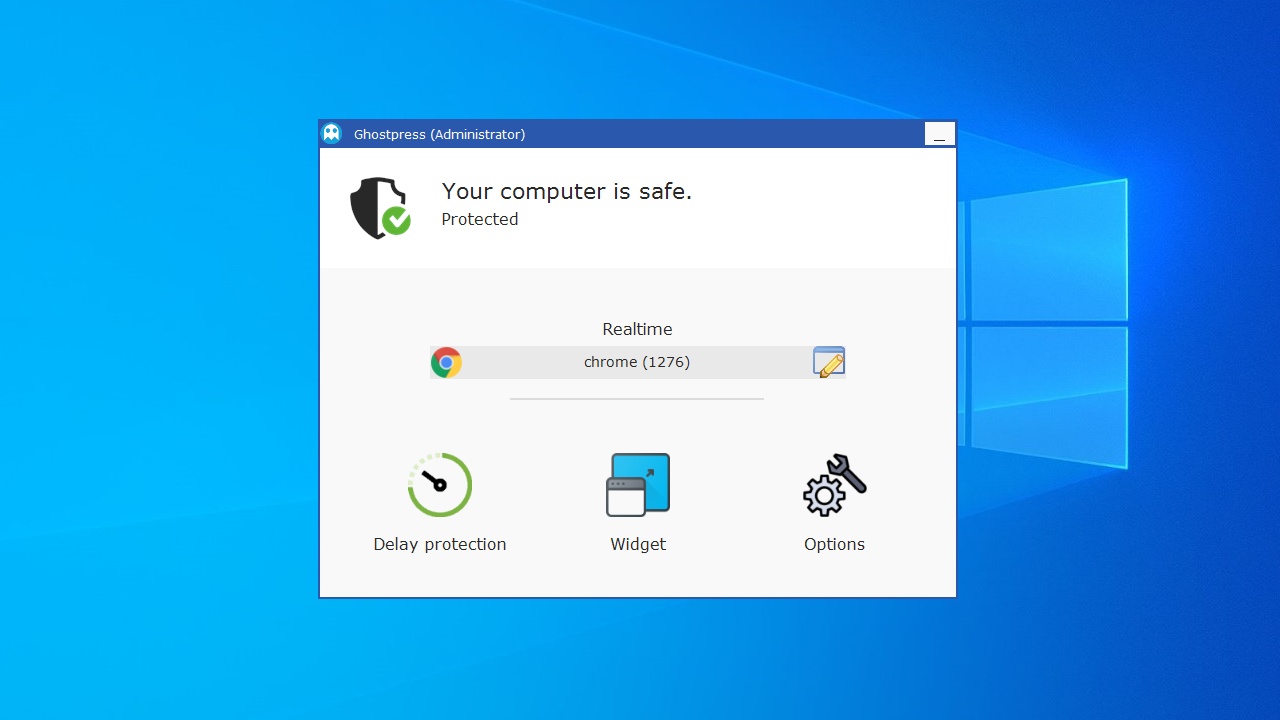
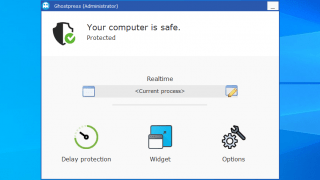
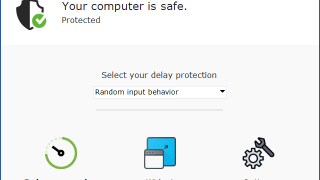
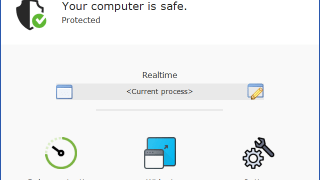
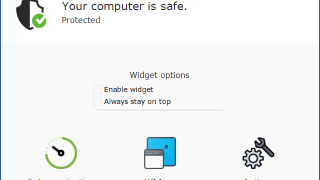
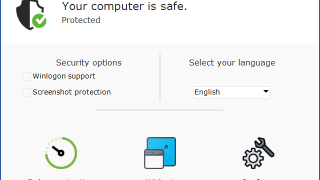
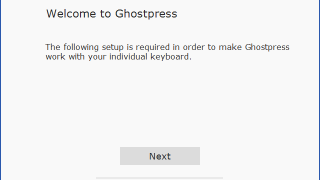
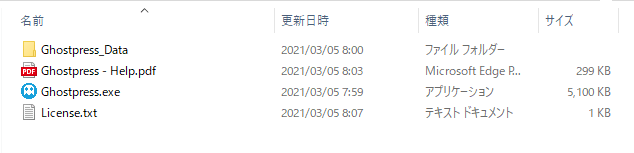
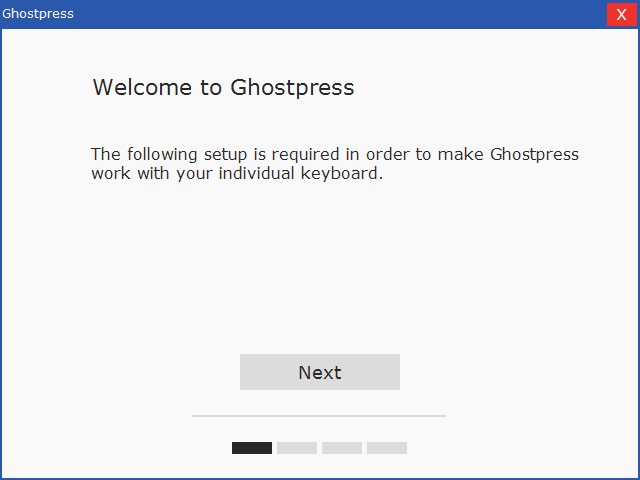
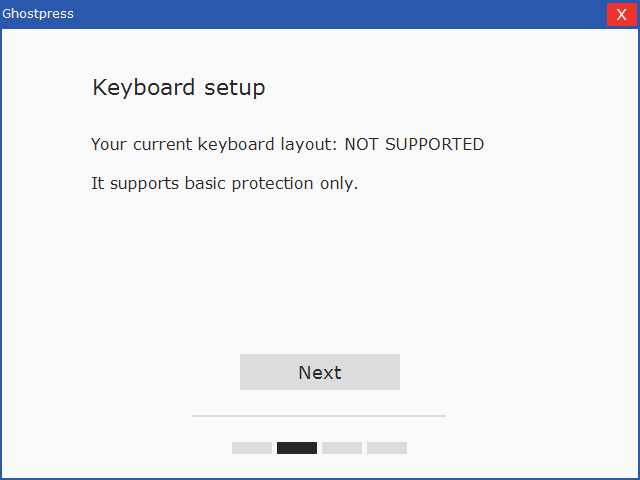
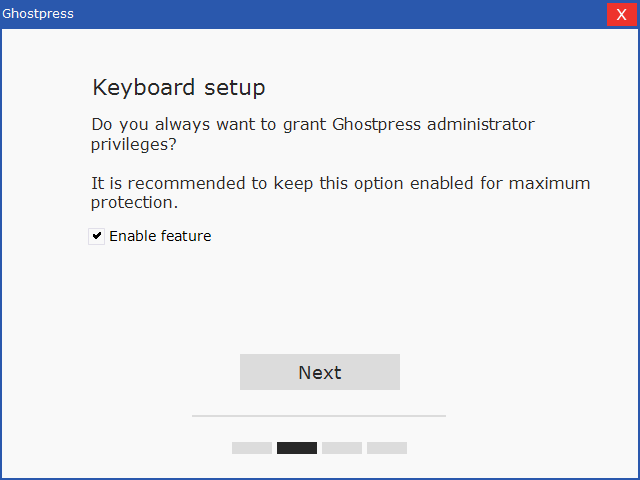
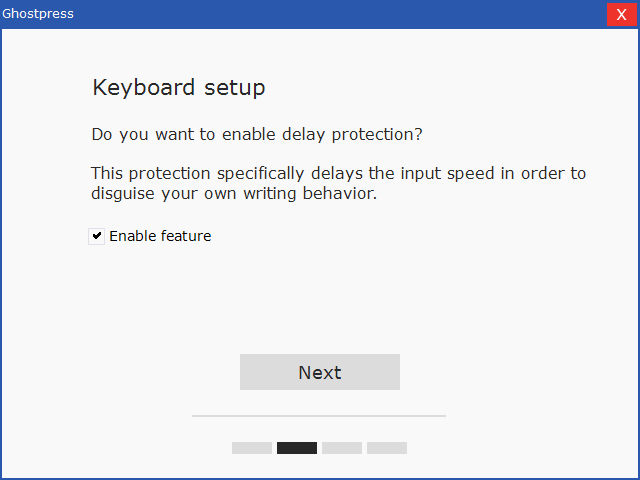
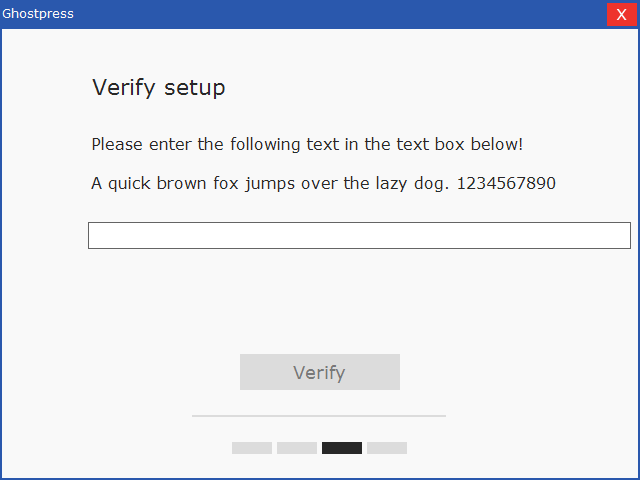
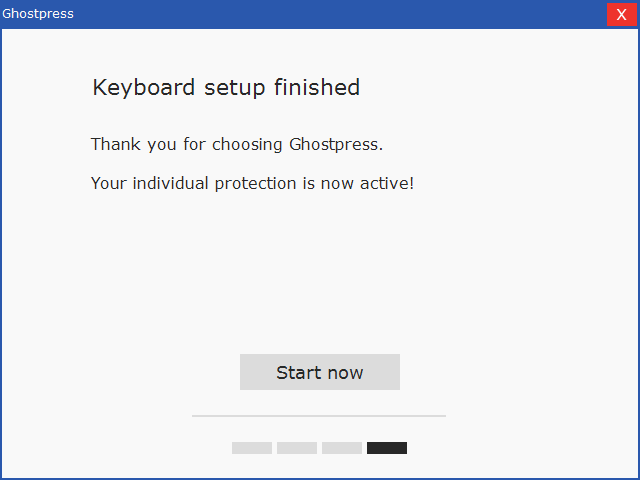
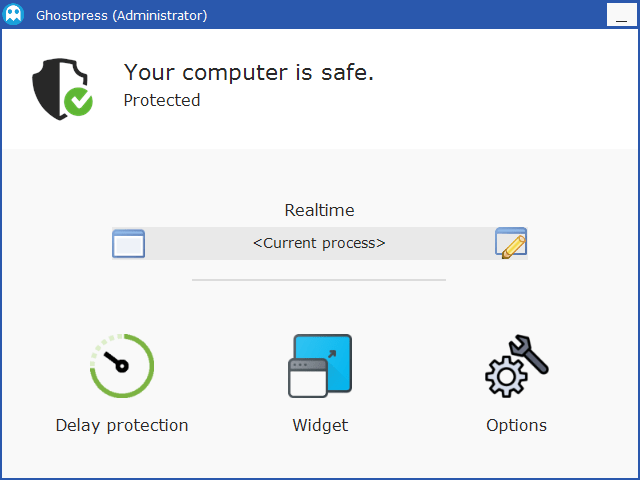
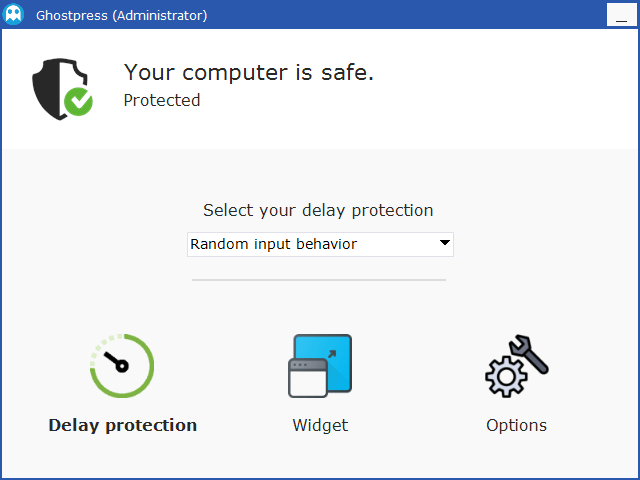
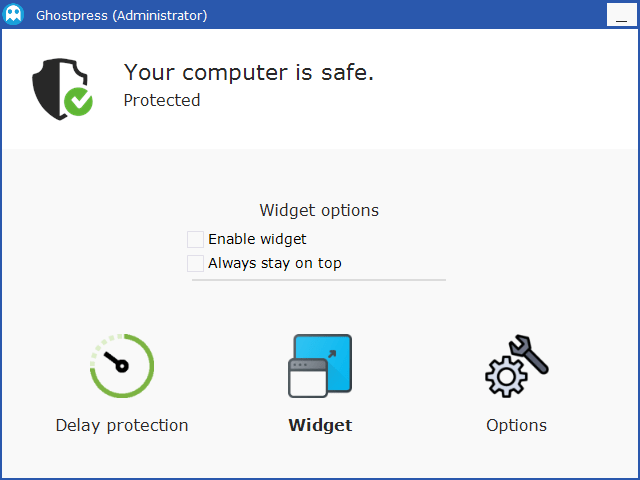
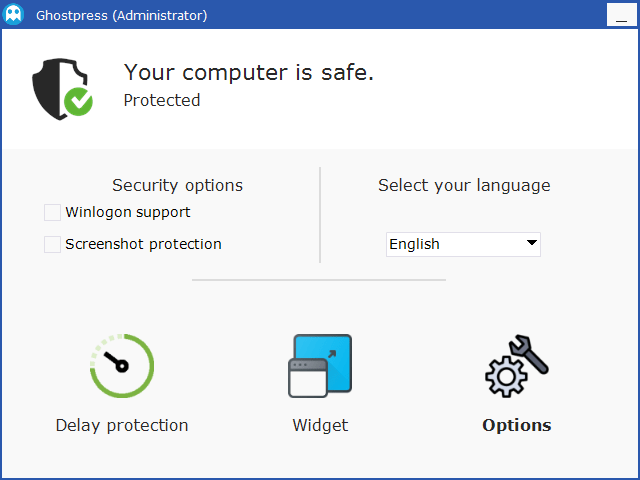
Ghostpress は、非商用利用のユーザーに限り無料で使用できます。